Wprowadzenie
W erze cyfrowej posiadanie narzędzi, które są zarówno opłacalne, jak i wydajne, jest nieocenione. Wykorzystanie smartfona jako mikrofonu do komputera to doskonały sposób na ulepszenie doznań audio. Ten przewodnik opisuje, jak przekształcić smartfon w niezawodny mikrofon, idealny do różnych zastosowań, takich jak gry, podcasting czy spotkania wirtualne. Omawiamy wszystko, od konfiguracji po techniki połączeń, a także oferujemy porady dotyczące rozwiązywania problemów, aby pomóc rozwiązać typowe problemy.
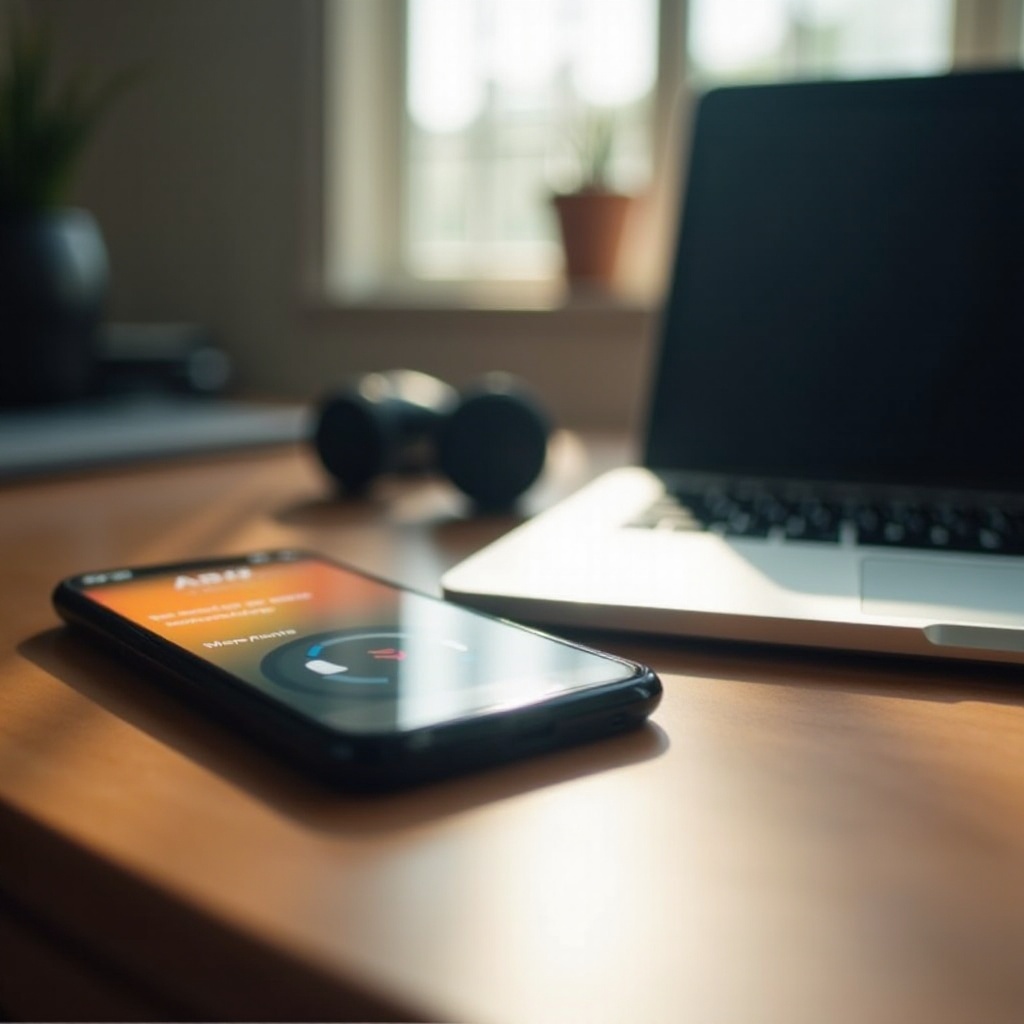
Dlaczego używać telefonu jako mikrofonu do komputera?
Wygoda i jakość oferowane przez wbudowany mikrofon w smartfonie sprawiają, że jest to atrakcyjny wybór. Kiedy używasz telefonu jako mikrofonu, uzyskujesz wyraźniejszy i czystszy dźwięk — często lepszy niż wiele standardowych mikrofonów komputerowych. Ta opcja jest nie tylko opłacalna, eliminując konieczność posiadania dodatkowego sprzętu, ale również wygodna, ponieważ większość ludzi nosi już swoje smartfony wszędzie. Niezależnie od tego, czy bierzesz udział w wirtualnej konferencji, czy nagrywasz najnowszy odcinek podcastu, posiadanie wysokiej jakości, przenośnego mikrofonu w zasięgu ręki jest nieocenione.
Konfigurowanie telefonu jako mikrofonu
Rozpoczęcie korzystania z smartfona jako mikrofonu zaczyna się od kilku prostych narzędzi i konfiguracji.
Niezbędne aplikacje i narzędzia
Zanim przystąpisz do procesu, upewnij się, że masz zainstalowane niezbędne aplikacje na telefonie. Popularne aplikacje, takie jak WO Mic, EZ Mic i Microphone by VonBruno doskonale spełniają tę rolę i są dostępne zarówno na platformach Android, jak i iOS. Wybierz tę, która najlepiej odpowiada Twoim potrzebom i pobierz ją, aby rozpocząć.
Ustawienia i przygotowanie telefonu
Przygotowanie smartfona jest kluczowe, aby zapewnić płynne działanie:
1. Wyłącz powiadomienia, aby zapobiec zakłóceniom w trakcie używania.
2. Dostosuj czułość mikrofonu w wybranej aplikacji, aby uzyskać optymalną klarowność.
3. Utrzymuj odpowiedni poziom energii baterii, aby zapobiec nieprzewidzianym przerwom.
Po zakończeniu tych przygotowań jesteś gotowy do podłączenia smartfona do komputera.
Podłączanie telefonu do komputera
Nawiązanie połączenia między telefonem a komputerem można osiągnąć za pomocą trzech podstawowych metod: USB, Bluetooth i Wi-Fi. Każda metoda oferuje unikalne korzyści w zależności od Twojego otoczenia i wymagań.
Użycie połączenia USB
- Połącz smartfon i komputer za pomocą kabla USB. Upewnij się, że komputer rozpoznaje telefon.
- Uruchom aplikację mikrofonową na smartfonie. Wybierz tryb połączenia USB.
- Na komputerze pobierz i zainstaluj wszelkie niezbędne sterowniki. Wybierz telefon jako urządzenie wejściowe. Ta metoda często zapewnia najniższe opóźnienie.
Ustanowienie połączenia Bluetooth
- Włącz Bluetooth zarówno na telefonie, jak i komputerze, i sparuj urządzenia.
- Wybierz opcję połączenia Bluetooth w aplikacji mikrofonowej.
- Wybierz telefon jako wejście mikrofonowe w ustawieniach audio na komputerze. Bluetooth oferuje korzyść mobilności bez ograniczeń kabli.
Wykorzystanie sieci Wi-Fi
- Upewnij się, że zarówno smartfon, jak i komputer korzystają z tej samej sieci Wi-Fi.
- Użyj aplikacji, aby wybrać Wi-Fi jako metodę połączenia.
- Wprowadź wyświetlony adres IP z telefonu w oprogramowaniu komputera. Ustaw telefon jako wejście audio. Ta metoda zapewnia elastyczność i łatwość z minimalną konfiguracją.
Rozwiązywanie typowych problemów
Problemy są nieuniknione, ale nie niepokonane. Oto kilka rozwiązań typowych problemów, z którymi możesz się spotkać.
Radzenie sobie z opóźnieniami audio
Aby zmniejszyć opóźnienia, rozważ następujące strategie:
– W miarę możliwości korzystaj z przewodowego połączenia USB.
– Upewnij się, że inne urządzenia nie zakłócają, jeśli używasz Bluetooth.
– Zamknij niepotrzebne programy działające w tle, które mogą wpływać na szybkość przetwarzania.
Rozwiązywanie problemów z łącznością
Gdy pojawiają się problemy z łącznością:
– Sprawdź, czy Bluetooth lub Wi-Fi są włączone na obu urządzeniach.
– Uruchom ponownie telefon i komputer, jeśli łączność jest niestabilna.
– Upewnij się, że wszystkie aplikacje i sterowniki są aktualne, aby zachować kompatybilność.
Poprawa jakości dźwięku
Dla lepszego uchwycenia dźwięku:
– Dostosuj ustawienia czułości mikrofonu w aplikacji telefonu.
– Rozważ użycie zewnętrznego mikrofonu dla lepszego uchwycenia dźwięku, jeśli jest dostępny.
– Umieść telefon z dala od źródeł hałasu i używaj stojaka, aby zminimalizować hałas związany z trzymaniem.

Najlepsze praktyki i wskazówki dla optymalnej wydajności
Przyjmij te najlepsze praktyki, aby uzyskać lepszą wydajność mikrofonu i rozszerzyć możliwości urządzenia.
Zmniejszenie hałasu w tle
Przenieś się do cichszego otoczenia i użyj dowolnych funkcji redukcji hałasu dostępnych w aplikacji mikrofonowej, aby uzyskać czystszy dźwięk.
Przedłużanie żywotności baterii podczas użytkowania
- Zredukuj jasność ekranu.
- Wyłącz niepotrzebne aplikacje.
- Użyj zewnętrznej baterii lub podłącz smartfon do ładowarki podczas długich sesji.

Wnioski
Wykorzystanie smartfona jako mikrofonu do komputera nie tylko podnosi jakość dźwięku, ale także oferuje niezrównaną elastyczność i wygodę. Wyposażony w ten kompleksowy przewodnik, jesteś teraz gotowy do skonfigurowania i cieszenia się najwyższą jakością dźwięku z łatwością, otwierając sobie nowy świat możliwości.
Najczęściej Zadawane Pytania
Czy mogę używać telefonu jako mikrofonu do gier na PC?
Tak, możesz łatwo używać smartfona jako mikrofonu do gier na PC, konfigurując odpowiednią aplikację.
Jakie są najlepsze aplikacje do używania telefonu jako mikrofonu komputerowego?
WO Mic, EZ Mic i Microphone by VonBruno to najlepsze rekomendacje w tym celu.
Jak mogę poprawić jakość dźwięku, używając telefonu jako mikrofonu?
Ulepszenia obejmują używanie zewnętrznego mikrofonu, dostosowanie ustawień aplikacji dla lepszej jakości oraz zmniejszenie szumów tła.
